SearchMine van uw Mac verwijderen
SearchMine is een browser hijacker die invloed kan hebben op Macs. Het is een type malware dat de standaardhomepage en zoekmachine van uw browser verandert in searchmine.net zonder uw toestemming. Het kan ongewenste advertenties in uw browser weergeven en het kan zelfs uw browseractiviteiten bijhouden. In dit artikel vertellen we u hoe u SearchMine van uw Mac kunt verwijderen.
Waar komt SearchMine vandaan?
SearchMine kan onbedoeld op uw Mac zijn geïnstalleerd via verschillende mogelijke paden, waaronder het per ongeluk klikken op een schadelijke hyperlink, het downloaden van gegevens van een obscure bron of het installeren van een programma dat is voorzien van SearchMine. Deze incidenten kunnen meestal worden voorkomen door downloads te beperken tot geverifieerde bronnen en geen interactie aan te gaan met dubieuze webadressen.
SearchMine van uw Mac verwijderen
Als uw webbrowser is geconfigureerd om u zonder uw toestemming om te leiden naar searchmine.net, kan dit erop wijzen dat uw Apple computer het slachtoffer is geworden van een aanval door SearchMine. Er bestaan verschillende technieken om deze ongewenste indringer van uw apparaat te verwijderen, afhankelijk van de manier waarop hij in eerste instantie toegang heeft gekregen tot uw systeem.
Controleren op schadelijke profielen
Configuratieprofielen worden door systeembeheerders gebruikt om computerconfiguraties op afstand te centraliseren en beheren. Daarnaast kunnen dergelijke profielen worden misbruikt door kwaadwillende entiteiten om de volledige controle over de Mac van een gebruiker over te nemen. In gevallen waarin een individu vermoedt dat zijn Mac gecompromitteerd is door een kwaadaardig configuratieprofiel en daardoor is blootgesteld aan de SearchMine-bedreiging, kan hij zichzelf effectief uit deze situatie bevrijden door de volgende procedures te volgen:
Ga naar Systeemvoorkeuren op je Mac, navigeer naar de instellingen voor “Privacy en beveiliging” en selecteer deze.
Scroll naar beneden en klik op “Profielen” in het vervolgkeuzemenu om een uitgebreide lijst met alle momenteel geïnstalleerde profielen te bekijken.
Je kunt ervoor kiezen om mogelijk ongewenste profielen die per ongeluk zijn geïnstalleerd te markeren door er simpelweg op te klikken.
⭐ Klik op de â€" knop om het profiel te verwijderen. 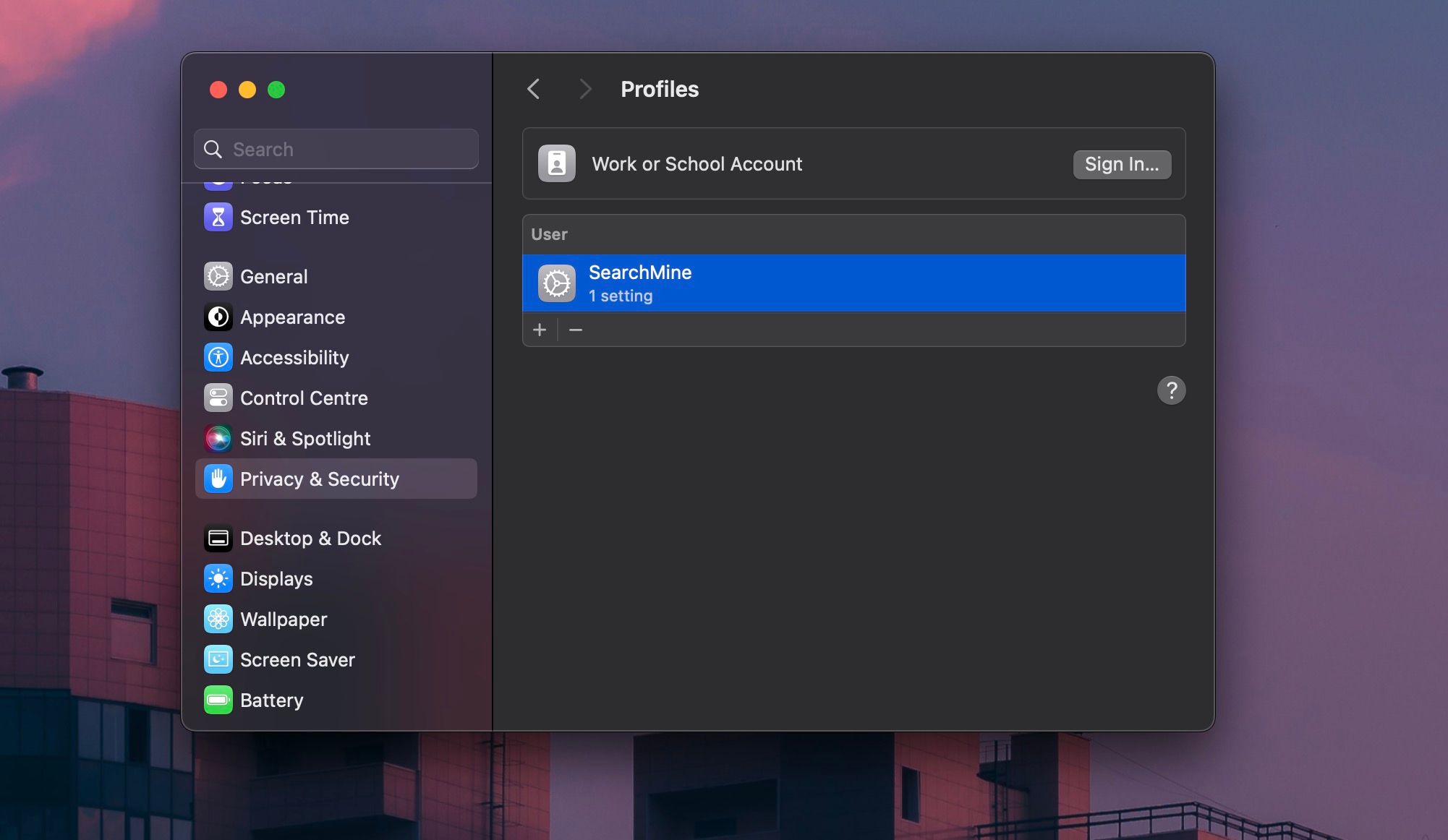
Ongewenste aanmeldingsitems verwijderen
Bij het opstarten van uw Mac is het mogelijk dat SearchMine automatisch wordt gestart. Een mogelijke oplossing is het identificeren en deactiveren van alle twijfelachtige aanmelditems die bij het opstarten worden geopend.Volg de volgende richtlijnen om ongewenste aanmeldingsitems te verwijderen:
Ga naar Systeemvoorkeuren op je Mac, navigeer naar de categorie “Algemeen” en selecteer deze.
Scroll naar beneden op deze pagina en kies “Login Items” uit de beschikbare opties.
⭐ Zoek naar verdachte Login Items en schakel ze uit door op de â€" knop te klikken. 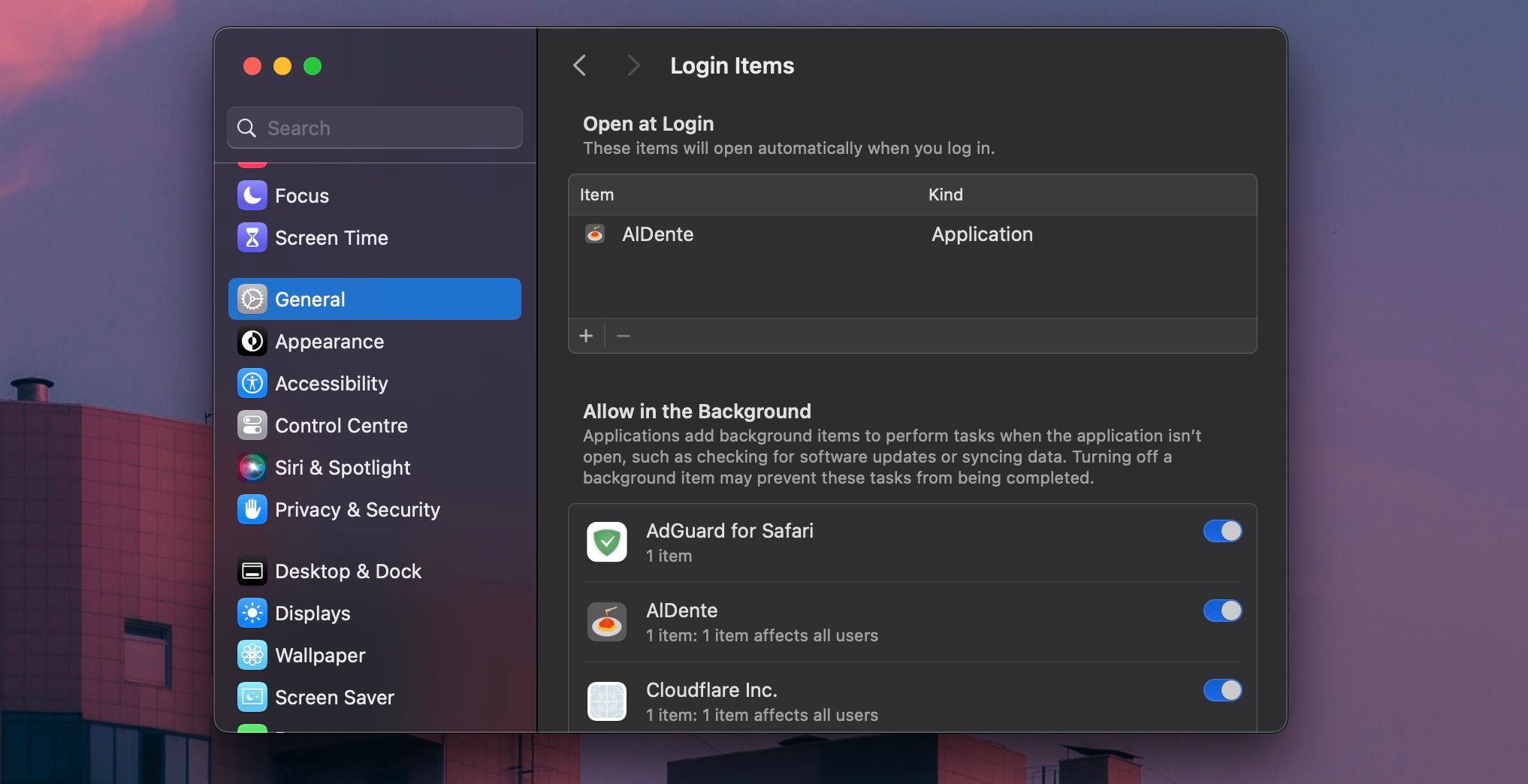
Verwijder alle sporen van SearchMine
Om de werking van SearchMine op een heimelijke manier te stoppen, is het noodzakelijk om alle geassocieerde processen te elimineren door gebruik te maken van de bestandsverwijderingsmogelijkheden van de Finder. Dit kan worden bereikt door de hieronder beschreven procedures te volgen:
Open het programma Finder op je Mac-computer en terwijl het actief is, navigeer je naar de menubalk boven in het scherm. Ga daar naar het menu “Ga” en klik op de optie “Ga naar map”. Dit zal de Finder vragen om je direct naar een gespecificeerde map in je bestandssysteem te brengen.
⭐ Kopieer en plak de volgende locaties in het tekstvak.
⭐/Library/LaunchDaemons
⭐/Library/LaunchAgents
⭐ Verwijder alle bestanden en mappen die beginnen met com.searchmine of die sporen bevatten van SearchMine. 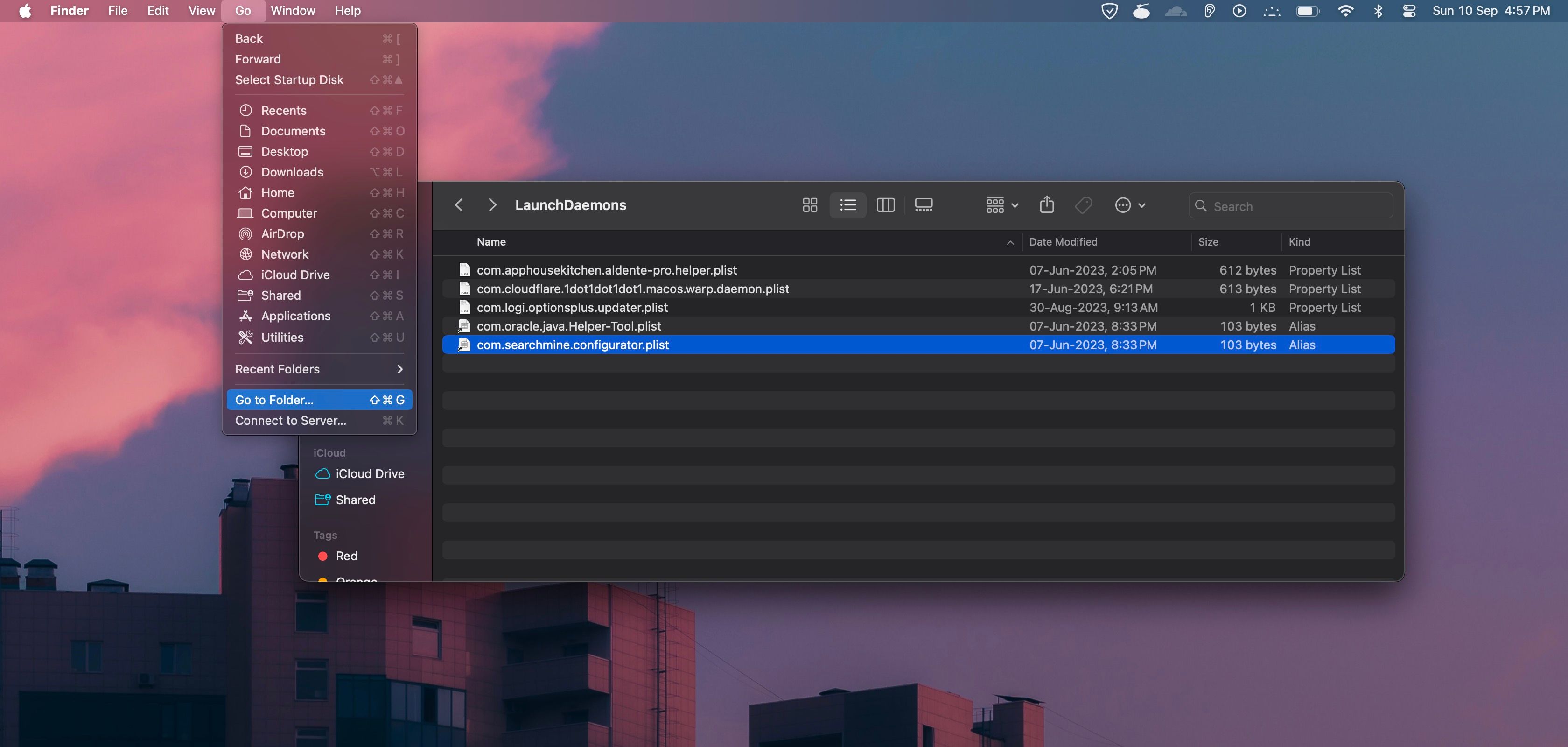
SearchMine verwijderen uit uw Safari-instellingen
De standaardinstellingen van Safari kunnen worden gewijzigd door SearchMine, waardoor het alle zoekopdrachten naar zijn eigen zoekmachine leidt en tegelijkertijd potentieel ongewenste advertentiesoftware op uw systeem installeert. Raadpleeg de onderstaande instructies voor een naadloos verwijderingsproces om deze toepassing uit Safari te verwijderen.
Open de webbrowser Safari en ga vervolgens naar de instellingen door “Safari” te selecteren in de menubalk bovenaan je scherm.
⭐ Schakel onder het tabblad Geavanceerd het selectievakje naast Functies voor webontwikkelaars weergeven in. 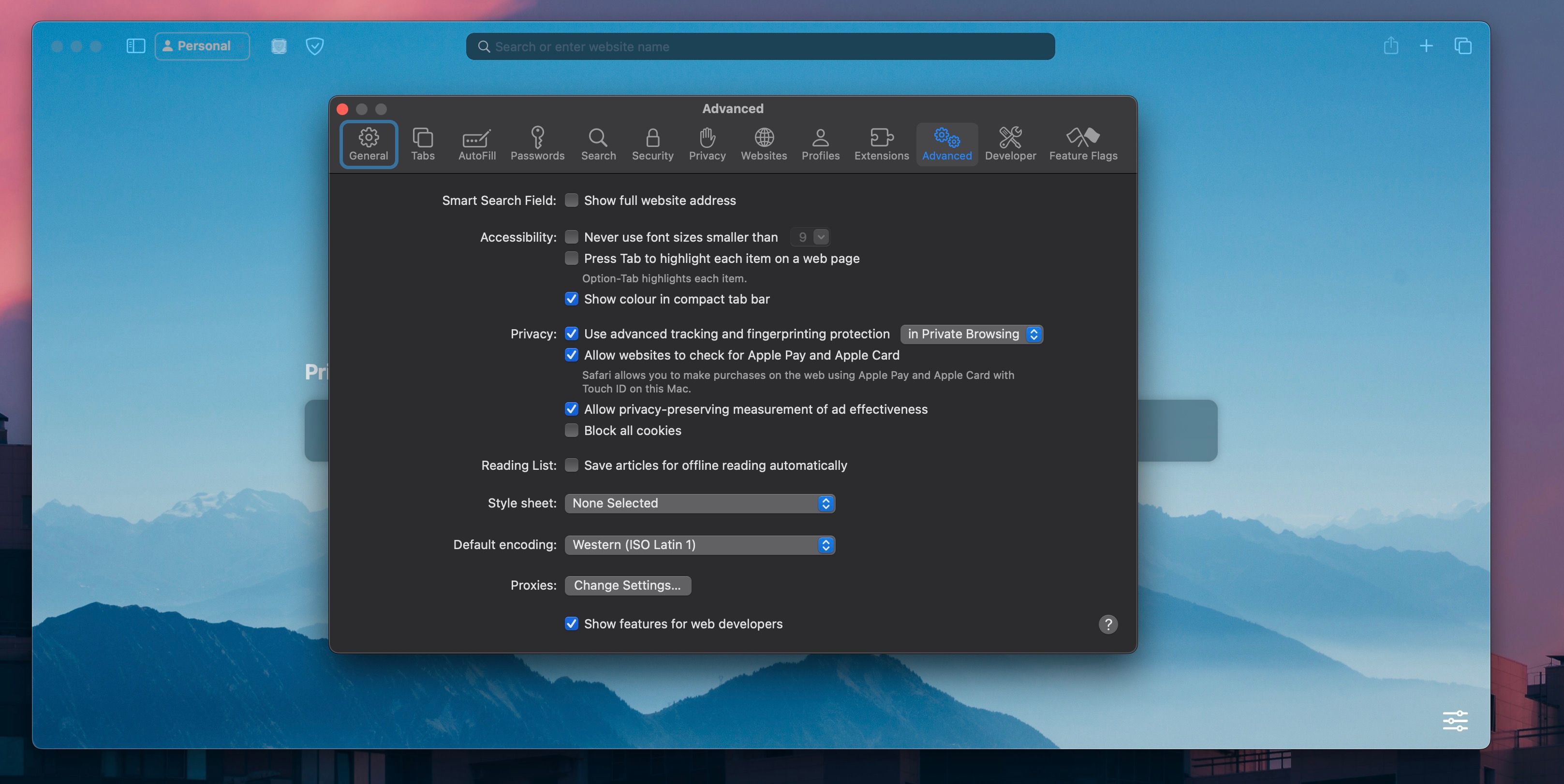
⭐ Selecteer de optie Ontwikkelen in de menubalk en klik op Caches leegmaken voor alle profielen . 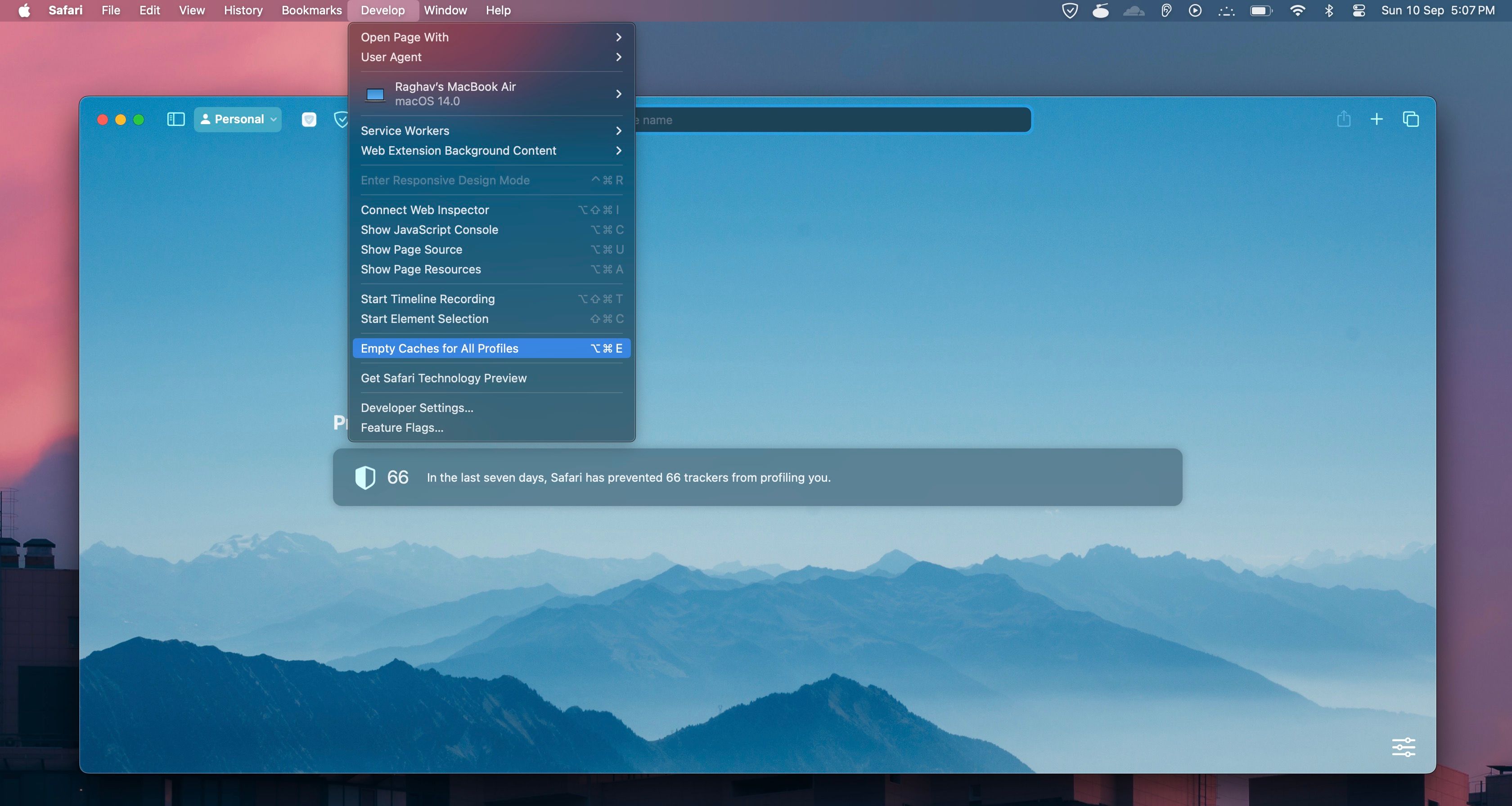
De bovengenoemde actie zal resulteren in het wissen van de cachegegevens van Safari, een gebeurtenis die er incidenteel toe kan leiden dat iemand wordt afgemeld bij bepaalde webplatforms, omdat gebruikersgegevens doorgaans in de cache van de browser worden bewaard.
De startpagina van Safari is mogelijk gewijzigd door SearchMine, wat kan resulteren in het omleiden van zoekresultaten naar ongewenste websites. Volg de onderstaande stappen om dit probleem op te lossen:
Selecteer “Safari” in de menubalk en navigeer vervolgens naar de instellingen binnen de browser.
⭐ Kijk onder het tabblad Algemeen naar de optie Homepage en controleer of deze is ingesteld op een vertrouwde URL. 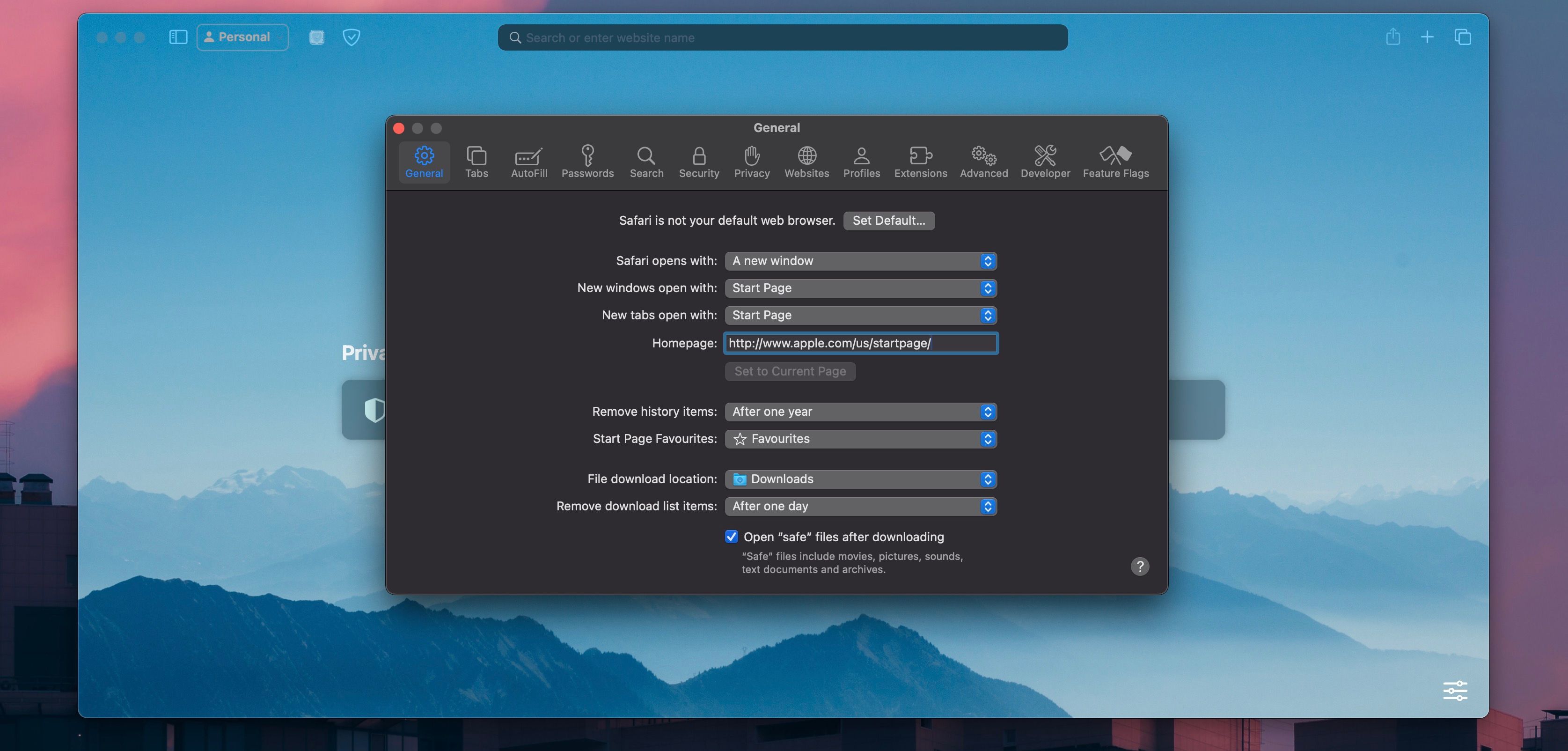
⭐ Ga naar het tabblad Extensies en verwijder verdachte extensies door erop te klikken en Verwijderen te selecteren. 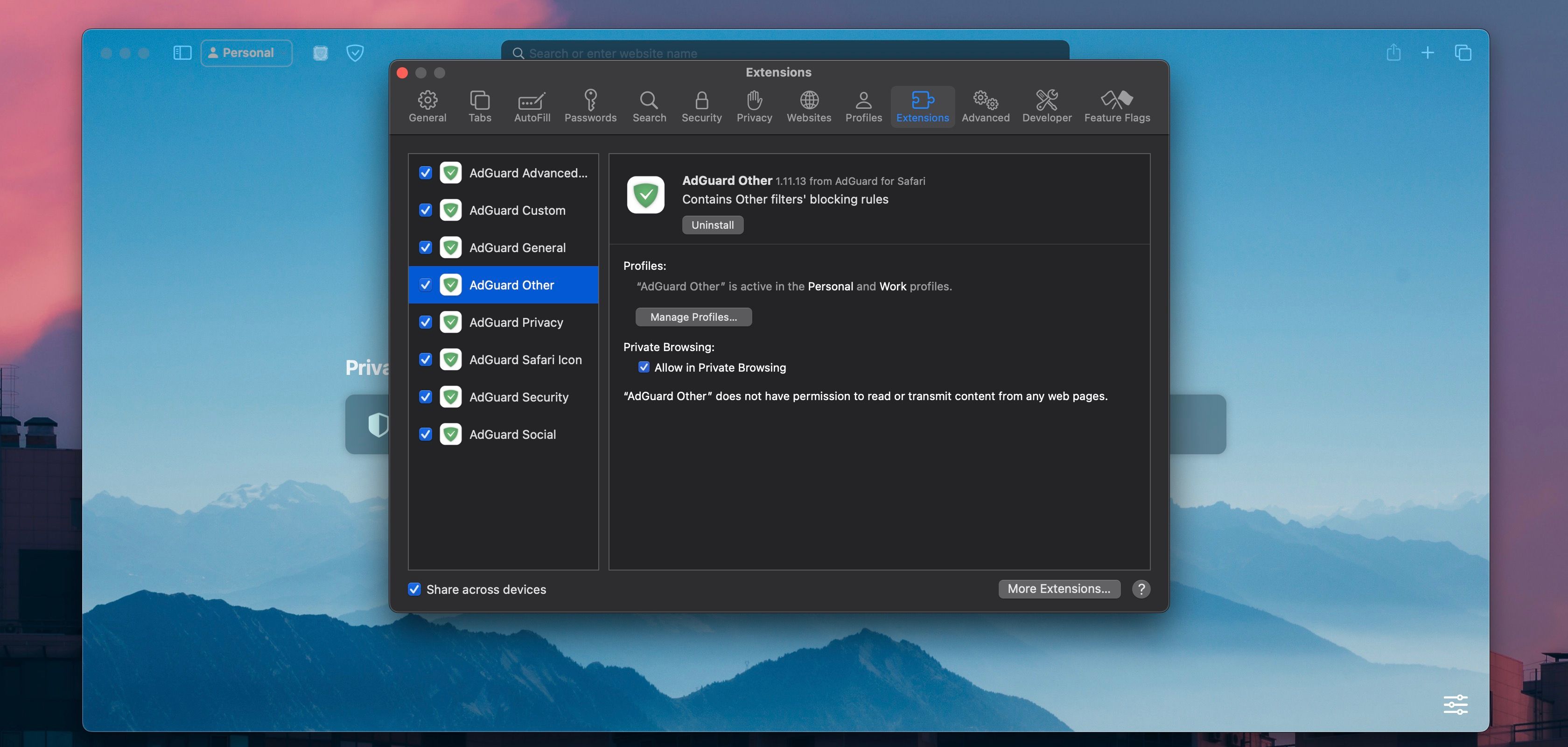
Om een besmetting van SearchMine op de Google Chrome-browser van een Mac te verhelpen, kunt u verschillende methoden gebruiken, zoals het verwijderen van schadelijke invoegtoepassingen voor de browser en het herstellen van de browsertoepassing naar de standaardinstellingen. Om deze laatste actie te bereiken, voert u simpelweg “chrome://settings/” in de adresbalk in en klikt u op de “Reset” optie die zich hierin bevindt.
SearchMine van uw Mac verwijderen en veilig op het web gaan surfen
Het is van cruciaal belang om voorzichtig te zijn met het downloaden van bestanden en deze alleen te verkrijgen van gerenommeerde bronnen zoals de App Store of sites die men vertrouwt. Als iemand twijfelt aan de veiligheid van een bepaald bestand, moet hij of zij het bestand niet downloaden. Snelle verwijdering van elk gedownload bestand dat SearchMene bevat, wordt ten zeerste aanbevolen.